Як експортувати нотатки в Apple Notes як PDF на будь-якому пристрої

Дізнайтеся, як експортувати нотатки в Apple Notes як PDF на будь-якому пристрої. Це просто та зручно.
Презентації PowerPoint будуть більш жвавими та привабливими, якщо в них є ефекти анімації. У цій статті давайте дізнаємося за допомогою Download.vn , як створювати ефекти, які з’являються один за одним у PowerPoint !
Як створити ефект зовнішнього вигляду в PowerPoint
Зовнішній вигляд є одним із найпростіших ефектів PowerPoint . Він призначений для тексту, зображень або фігур, які ви імпортуєте на слайд. Цей ефект допомагає відстрочити час появи вибраної інформації на слайді.
Ви повинні вибрати ефект, який з’являється, коли ви хочете додати більше інформації на слайді PowerPoint. Завдяки цьому ви можете розділити інформацію на невеликі частини, щоб учням або глядачам було легше прослідкувати основну думку перед переходом до наступної частини.
Як додати ефекти, які з’являються послідовно в PowerPoint
Крок 1. Згрупуйте об’єкти, які потрібно відобразити разом
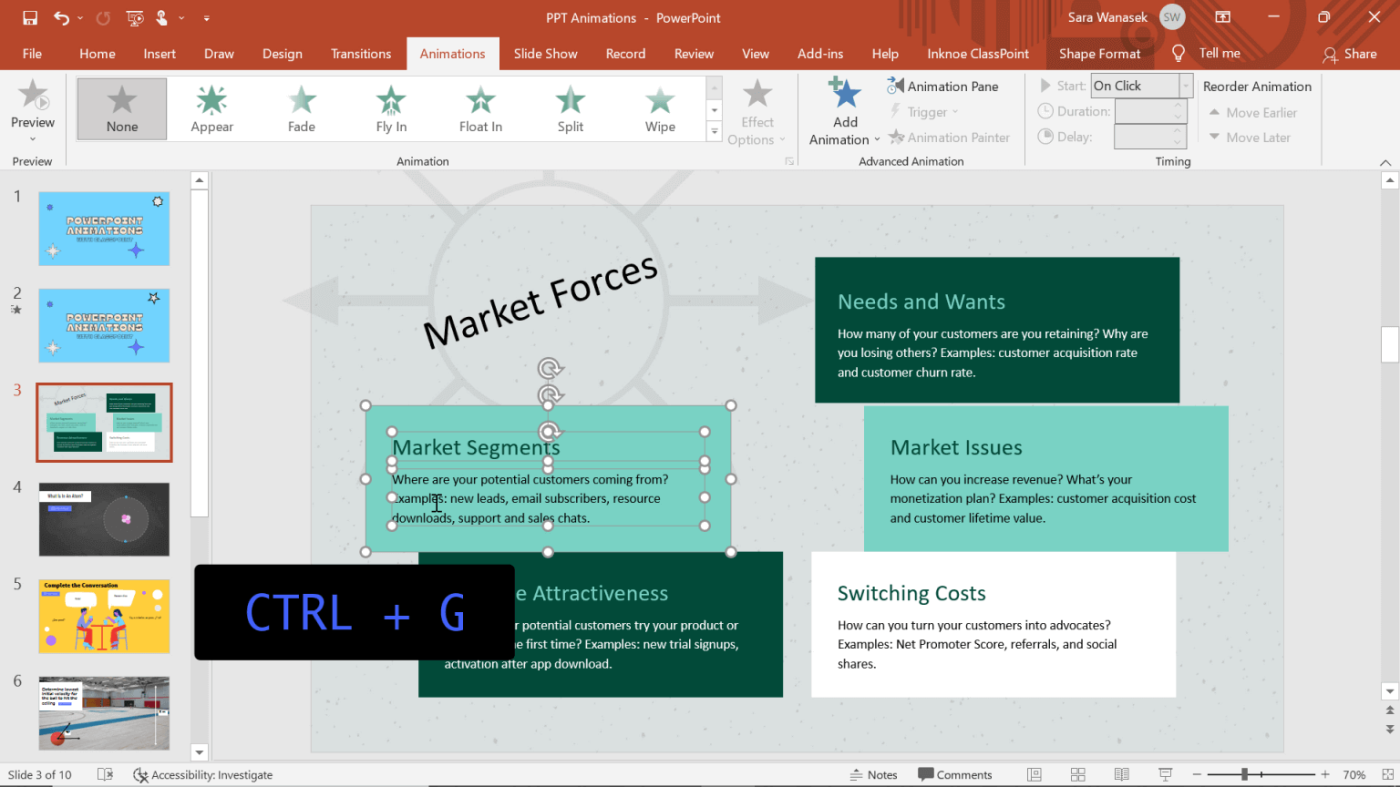
Згрупуйте об’єкти, які потрібно відобразити разом на слайді PowerPoint
У цьому прикладі текст буде всередині фігури, щоб разом з’являтися на екрані. Щоб це сталося, їх потрібно згрупувати.
Щоб згрупувати об’єкти, утримуйте клавішу Shift , клацаючи всі об’єкти, які потрібно згрупувати. Вибравши всі, натисніть Control + G, щоб автоматично згрупувати їх.
Крок 2. Додайте ефекти анімації
Клацніть об’єкти, до яких потрібно додати ефекти, щоб вони з’являлися один за одним у PowerPoint. Потім клацніть вкладку «Анімація» на стрічці.
Крок 3. Перегляньте ефект
Коли ви виберете ефект, ви побачите для нього вікно попереднього перегляду. З ефектом Appear у PowerPoint ви не можете легко побачити це вікно попереднього перегляду, тому відкрийте режим презентації, щоб побачити, як відтворюється вибраний ефект.
Крок 4: повторіть!
Повторіть цей процес для кожного об’єкта, який потрібно анімувати, щоб він одночасно з’явився в PowerPoint. Ви можете встановити, щоб ефекти з’являлися в потрібному порядку. Якщо згодом ви виявите, що вам потрібно внести зміни, просто відкрийте панель «Анімація» , потім клацніть і перетягніть частини, щоб змінити їх порядок за бажанням.
Крок 5: редагуйте ефекти
Швидкість і тривалість ефектів PowerPoint можна змінити, якщо автоматичні налаштування не підходять. Клацніть правою кнопкою миші ефект на панелі «Анімація» > натисніть «Час» . Тут ви можете змінити тривалість анімації та за потреби додати будь-які повторення.
Порада. Час дуже впливає на враження від анімації вашої аудиторії. Загалом, не слід залишати його надовго, найкраще приблизно на 0,5 секунди.
Вище описано, як створити ефекти, які з’являтимуться один за одним у PowerPoint . Сподіваємось, стаття буде для вас корисною.
Дізнайтеся, як експортувати нотатки в Apple Notes як PDF на будь-якому пристрої. Це просто та зручно.
Як виправити помилку показу екрана в Google Meet, що робити, якщо ви не ділитеся екраном у Google Meet? Не хвилюйтеся, у вас є багато способів виправити помилку, пов’язану з неможливістю поділитися екраном
Дізнайтеся, як легко налаштувати мобільну точку доступу на ПК з Windows 11, щоб підключати мобільні пристрої до Wi-Fi.
Дізнайтеся, як ефективно використовувати <strong>диспетчер облікових даних</strong> у Windows 11 для керування паролями та обліковими записами.
Якщо ви зіткнулися з помилкою 1726 через помилку віддаленого виклику процедури в команді DISM, спробуйте обійти її, щоб вирішити її та працювати з легкістю.
Дізнайтеся, як увімкнути просторовий звук у Windows 11 за допомогою нашого покрокового посібника. Активуйте 3D-аудіо з легкістю!
Отримання повідомлення про помилку друку у вашій системі Windows 10, тоді дотримуйтеся виправлень, наведених у статті, і налаштуйте свій принтер на правильний шлях…
Ви можете легко повернутися до своїх зустрічей, якщо запишете їх. Ось як записати та відтворити запис Microsoft Teams для наступної зустрічі.
Коли ви відкриваєте файл або клацаєте посилання, ваш пристрій Android вибирає програму за умовчанням, щоб відкрити його. Ви можете скинути стандартні програми на Android за допомогою цього посібника.
ВИПРАВЛЕНО: помилка сертифіката Entitlement.diagnostics.office.com



![[ВИПРАВЛЕНО] Помилка 1726: Помилка виклику віддаленої процедури в Windows 10/8.1/8 [ВИПРАВЛЕНО] Помилка 1726: Помилка виклику віддаленої процедури в Windows 10/8.1/8](https://img2.luckytemplates.com/resources1/images2/image-3227-0408150324569.png)
![Як увімкнути просторовий звук у Windows 11? [3 способи] Як увімкнути просторовий звук у Windows 11? [3 способи]](https://img2.luckytemplates.com/resources1/c42/image-171-1001202747603.png)
![[100% вирішено] Як виправити повідомлення «Помилка друку» у Windows 10? [100% вирішено] Як виправити повідомлення «Помилка друку» у Windows 10?](https://img2.luckytemplates.com/resources1/images2/image-9322-0408150406327.png)


